Tato stránka stručně vysvětluje, jak stáhnout a nainstalovat Neo4j do počítače. Je to docela krátká stránka, protože na ní opravdu není tolik.
Stáhnout Neo4j
Nejprve si stáhněte kopii Neo4j ze stránky stahování Neo4j. Můžete si vybrat buď z bezplatné zkušební verze Enterprise, nebo z bezplatné komunitní edice.
Tento tutoriál používá komunitní edici.
Pro stažení stačí kliknout na tlačítko Stáhnout. Stahování by mělo začít automaticky.
Webová stránka automaticky stáhne příslušný soubor pro váš operační systém. Pokud si to nepřejete, můžete si vybrat jiný operační systém pomocí tohoto odkazu na další vydání.
Nainstalovat Neo4j
Jakmile se soubor stáhne, můžete nainstalovat Neo4j.
Obrazovka stahování obsahuje pokyny krok za krokem k instalaci Neo4j do vašeho operačního systému.
Zde jsou pokyny pro instalaci Neo4j na počítačích Mac, Windows a Linux. Tyto pokyny jsou uvedeny zde, aby vám poskytly rychlý přehled kroků spojených s instalací Neo4j. Skutečné kroky se mohou lišit v závislosti na budoucích verzích, takže při stahování nezapomeňte použít pokyny na webu Neo4j. Neo4j zobrazí tyto pokyny na stránce „Děkujeme“, když si stáhnete Neo4j.
Instalace na Mac (dmg)
Instalační program obsahuje verzi Java potřebnou pro spuštění Neo4j.
- Otevřete soubor dmg, který jste právě stáhli.
- Přetáhněte Neo4j ikonu do složky Aplikace. Podívejte se na video a uvidíte to v akci.
- Otevřete Neo4j ze složky Aplikace. Možná budete muset potvrdit, že jste si aplikaci stáhli z internetu.
- Klikněte na Start tlačítko pro spuštění serveru Neo4j.
- Otevřete poskytnutou adresu URL v místním webovém prohlížeči.
- Změňte heslo pro neo4j účet.
Instalovat Linux/UNIX (tar)
- Otevřete svůj terminál/shell.
- Rozbalte obsah archivu pomocí:
tar -xf <filecode>. Například,
tar -xf neo4j-enterprise-2.3.1-unix.tar.gzadresář nejvyšší úrovně se označuje jako NEO4J_HOME - Spusťte Neo4j pomocí
$NEO4J_HOME/bin/neo4j console. Místo „konzole neo4j“ můžete použít neo4j start ke spuštění procesu serveru na pozadí. - Ve svém webovém prohlížeči navštivte http://localhost:7474.
- Změňte heslo pro neo4j účet.
Windows (exe)
Instalační program obsahuje verzi Java potřebnou pro spuštění Neo4j.- Spusťte instalační program, který jste právě stáhli. Možná budete muset instalačnímu programu udělit oprávnění k provádění změn ve vašem počítači.
- Postupujte podle pokynů a vyberte možnost Spustit Neo4j.
- Klikněte na Start tlačítko pro spuštění serveru Neo4j.
- Otevřete poskytnutou adresu URL v místním webovém prohlížeči.
- Změňte heslo pro neo4j účet.
Windows (zip)
- Pokud ještě není nainstalován, získejte OpenJDK 8 nebo Oracle Java 8, doporučené pro Neo4j 2.3.0. Verze 7 se doporučuje pro verze před 2.3.0.
- Najděte soubor zip, který jste právě stáhli, klikněte pravým tlačítkem myši a rozbalte vše.
- Umístěte extrahované soubory do trvalého domova na vašem serveru. Adresář nejvyšší úrovně se označuje jako NEO4J_HOME, například
D:\neo4j\. - Spusťte a spravujte Neo4j pomocí modulu Windows PowerShell, který je součástí souboru zip.
- Ve svém webovém prohlížeči navštivte http://localhost:7474.
- Změňte heslo pro neo4j účet.
Spuštění a připojení k serveru Neo4j
-
Spusťte server
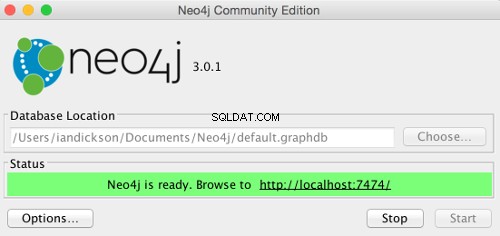
Pokyny k instalaci obsahují pokyny pro spuštění serveru Neo4j. Přesná metoda, kterou použijete, bude záviset na vašem operačním systému.
Například na Macu kliknutím na Neo4j Community Edition z Aplikace složka spustí tuto obrazovku, která vám umožní spustit server Neo4j.
Po spuštění serveru otevřete ve svém webovém prohlížeči následující adresu URL:http://localhost:7474/ a postupujte podle pokynů.
Níže jsou obrazovky, se kterými jsem se setkal při prvním přihlášení (všimněte si, že budoucí verze se mohou lišit).
-
Připojit k Neo4j
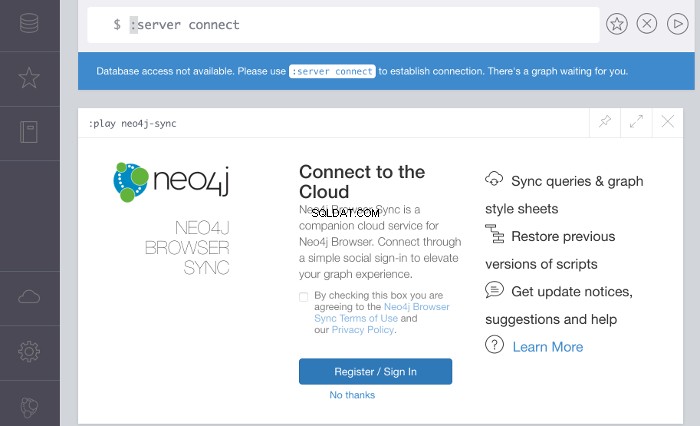
Můžete si vytvořit účet pro cloudovou službu nebo kliknout na Ne, děkuji
-
Přihlaste se
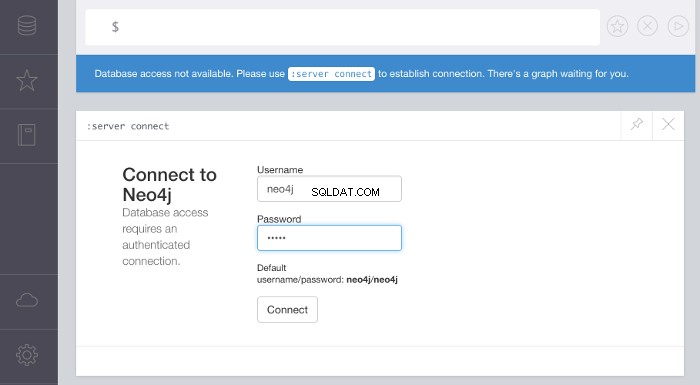
Přihlaste se pomocí uživatelského jména a hesla uvedeného na obrazovce.
Při prvním přihlášení budete vyzváni ke změně hesla.
-
Výsledek
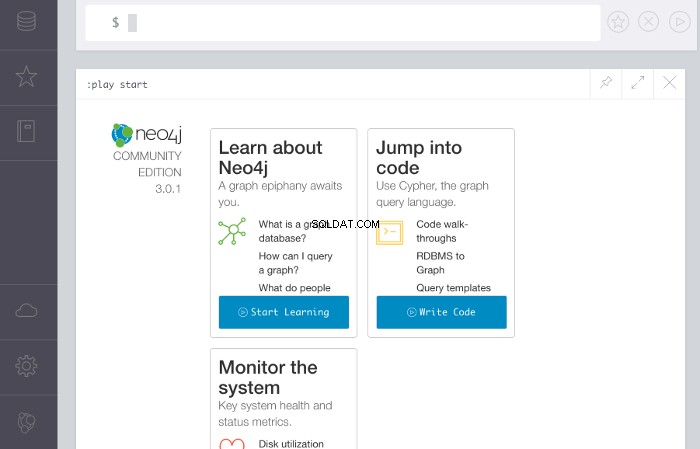
Po změně hesla se zobrazí tato obrazovka.
Zde se můžete pomocí odkazů dozvědět více o Neo4j a jak vytvářet databáze a spouštět dotazy.
Další informace o prohlížeči Neo4j.
